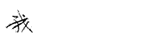如何恢复Outlook 数据文件
本文假定您知道如何备份 Outlook 2003 数据文件并且已执行此操作。在将 Outlook 2003 数据备份到其他硬盘、网络驱动器或可移动媒体之前,请不要格式化包含这些数据文件的硬盘。格式化硬盘将永久删除该磁盘上的数据。除了数据文件外,您可能还希望备份其他配置文件。
您刚买了一台新电脑。祝贺您!或者,您可能决定进行较大范围的清理,然后在新硬盘或重新格式化后的硬盘上重新安装所有软件。重新安装 Outlook 很简单,但是您那么费心存档的上千封电子邮件怎么办?如何在新安装的 Outlook 中访问这些邮件?如何确保将新电子邮件传递到以前使用的数据文件?
电子邮件的保存方式
电子邮件保存在什么位置?这些邮件是保存在 电子邮件服务器 上,还是
以 Outlook 数据文件的形式在计算机上本地保存?结论取决于所使用的 电子邮件帐户 类型以及在 Outlook 中配置该帐户的方式。新邮件的保存
位置称作默认传递位置。
Microsoft Exchange Server 帐户
POP3 帐户、IMAP 帐户和 HTTP 帐户
移动旧数据文件
假设您在新计算机或新硬盘上安装了 Outlook,现在准备开始使用旧数据。
使用“Windows 资源管理器”将每个 个人文件夹文件 (.pst) 从其备
份位置(网络驱动器或可移动媒体,如 CD 驱动器或移动硬盘)复制到 <驱动器>:\Documents and Settings\<用户>\Local Settings\Application Data\Microsoft\Outlook 文件夹。
尽管可以在任何文件夹中保存数据文件,但这个文件夹是 Outlook 在创建 .pst 文件时使用的默认文件夹。
注释 此位置是一个隐藏文件夹。若要使用“Windows 资源管理器”导航到此文件夹,您必须先打开显示隐藏文件夹功能。在“Windows 资源管理器”中,在“工具”菜单上,单击“文件夹选项”。在“查看”选项卡上,在“高级设置”下的“文件和文件夹”下,在“隐藏文件和文件夹”下,选中“显示所有文件和文件夹”。如果希望查看所有文件扩展名,则请清除“隐藏已知文件类型的扩展名”复选框。隐藏文件夹会显示得比较模糊,表示这些文件夹不是普通的文件夹。
在初次启动 Outlook 时设置帐户
在初次启动 Outlook 时,会要求您提供电子邮件帐户信息。根据您所使用的帐户类型,Outlook 可能会创建一个名为个人文件夹文件 (.pst) 的新数据文件。如果您是一位新用户,则这会很不错;但是如果您过去就是 Outlook 用户,曾使电子邮件传递到某个 .pst 文件并且希望继续使用该 .pst 文件,则这可能并不是您所希望的。您仍然可以获取原来的数据,但是需要先回答提示您答复的问题,完成 Outlook 设置。当您已经在 Outlook 中工作后,若要取回旧数据,然后确保将新邮件传递到以前使用的那个 .pst 文件,则需要执行几个重要步骤。
访问旧 Outlook 数据文件
如果您使用 POP3 帐户,或者设置 Exchange 帐户,将邮件传递到本地的个人文件夹文件 (.pst),则需要设置 Outlook,打开该文件。
在“文件”菜单上,指向“打开”,再单击“Outlook 数据文件”。
单击要打开的 .pst 文件,再单击“确定”。
与该数据文件相关联的文件夹的名称将显示在 “文件夹列表” (位于
“导航窗格”中)中。如果您不曾更改显示名称,则该名称仍为默认的“个
人文件夹”。
需要您做的已经完成得差不多了。现在,您可能有两个“个人文件夹”列在“导航窗格”中。第一个是在您初次启动 Outlook 并提供帐户相关信息时由 Outlook 创建的“个人文件夹”。第二个文件夹即为您的旧数据。通过查看这些条目之一下的“收件箱”或子文件夹,您可以验证原来的数据是否已回到 Outlook 中。您应能看到所有旧项目。
如果您在“导航窗格”中看到两个名为“个人文件夹”的条目,则建议您按照“自定义数据文件显示名称”部分中的快捷步骤来为下一过程提供方便。如果您只看到一个名为“个人文件夹”的顶级文件夹,则请跳至“将邮件传递到以前使用的 .pst 文件”部分。
自定义数据文件显示名称
如果您保留默认设置,但结果出现了两套“个人文件夹”,则这可能会令人有点无措。不是这样,您看到的并非两个完全一样的“个人文件夹”。您现在有两个数据文件 — 在您初次启动 Outlook 时由 Outlook 创建的文件以及您刚才添加的旧数据文件。现在最好自定义显示名称,以免混淆。
在“导航窗格”中,右键单击“个人文件夹”,然后单击“‘个人文件夹’的属性”。
单击“高级”。
在“名称”文本框中,键入对您来说有特定意义的名称,如“我的资料”。
单击“确定”两次。
现在,您就会在“导航窗格”中看到一个名为“我的资料”的顶级文件夹。您将始终能区分您的数据文件与任何其他文件。
提示
将邮件传递到以前使用的 .pst 文件
您可以拥有一个或多个 .pst 文件,但只能将新邮件传递到一个文件。
既然您可以在 Outlook 中使用旧项目,就需要告诉 Outlook 哪个数据文件是主要数据文件并且所有新项目都应转到该 .pst 文件中的“收件箱”。新邮件所传递到的文件或邮箱称作默认传递位置。
在“工具”菜单上,单击“电子邮件帐户”。
单击“查看或更改现有电子邮件帐户”,然后单击“下一步”。
在“将新电子邮件投递到下列位置”列表中,选择希望将新邮件传递到的位置。
如果不曾为 .pst 文件指定自定义显示名称并且没有按照前面的建议重命名 .pst 文件,则您可能会看到两个“个人文件夹”文件条目。选择没有突出显示的那个条目。当您单击箭头来显示文件列表时,请单击列表中的第二个“个人文件夹”条目。
单击“完成”。
退出并重新启动 Outlook。
关闭不需要的数据文件
您可能希望丢弃在您设置 Outlook 时创建的“个人文件夹”文件。在您执行此操作之前,很重要的一点是,先单击该“个人文件夹”文件的“收件箱”,确保到此刻没有任何新项目放置在该“收件箱”中。您可通过单击和拖动将新 .pst 文件的“收件箱”中的任何项目拖动到旧 .pst 文件。右键单击要丢弃的“个人文件夹”文件,然后单击“关闭‘个人文件夹’”。如果“关闭‘个人文件夹’”选项不可用,则或者因为您正试图移除在您初次启动 Outlook 时由 Outlook 创建的 .pst 文件,或者因为默认传递位置仍指向错误的文件。请确保您要移除的“个人文件夹”文件不包含任何项目,或者重复“将邮件传递到以前使用的 .pst 文件”部分中的步骤,更改默认传递位置。
是否担心移除错了文件?关闭一个 .pst 文件并不会删除该文件,也不会移除其中的任何项目。在“导航窗格”中将不再显示该文件。您始终可以将任何 .pst 文件添加回来进行显示:
在“文件”菜单上,指向“打开”,再单击“Outlook 数据文件”。
单击要打开的 .pst 文件,再单击“确定”。
洛阳电脑维修网 http://www.0379pc.com
洛阳市专业上门维修电脑
电话:15838836120 QQ:42582430





 返回顶部
返回顶部